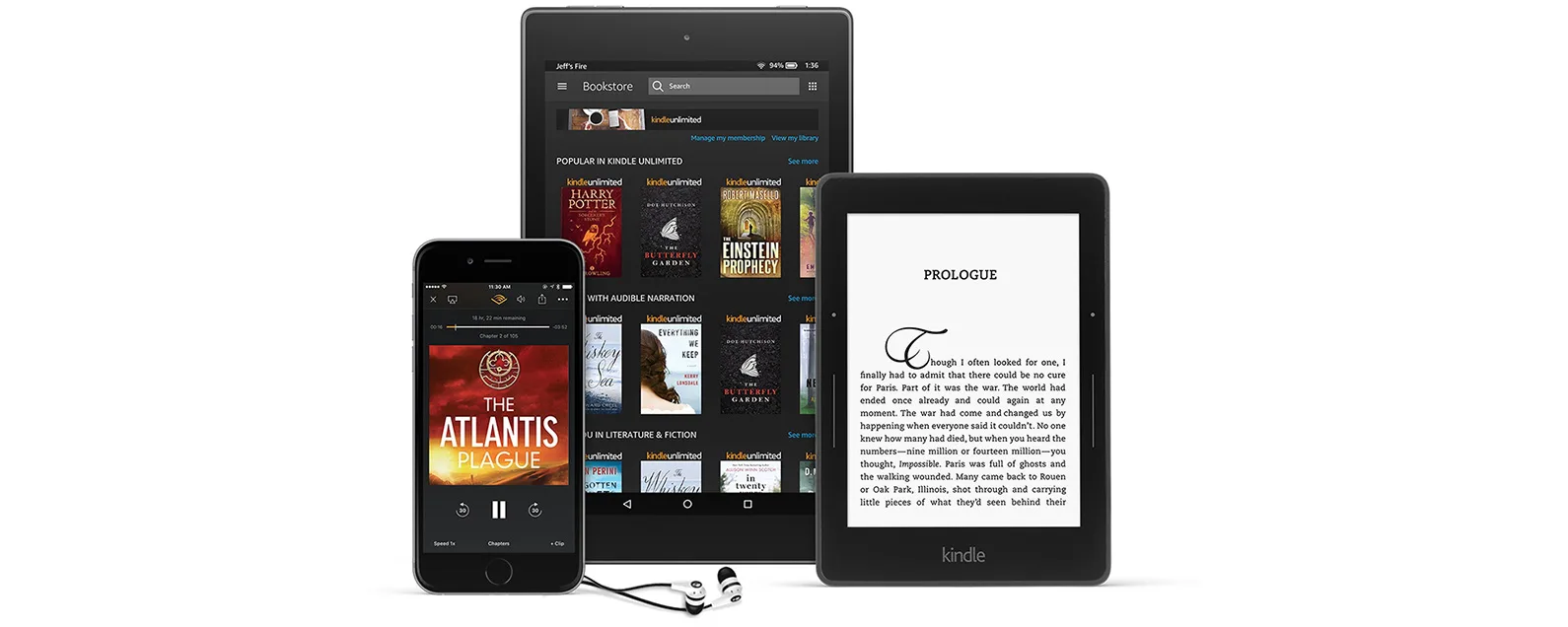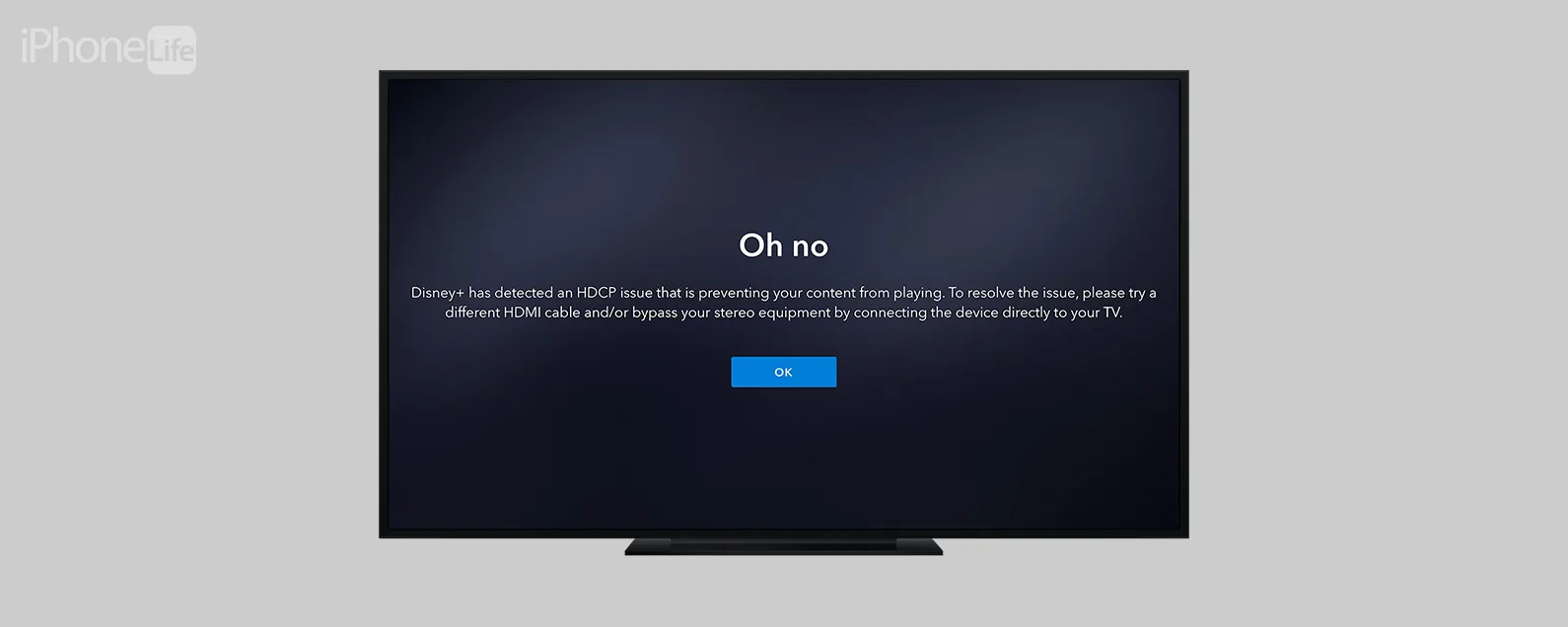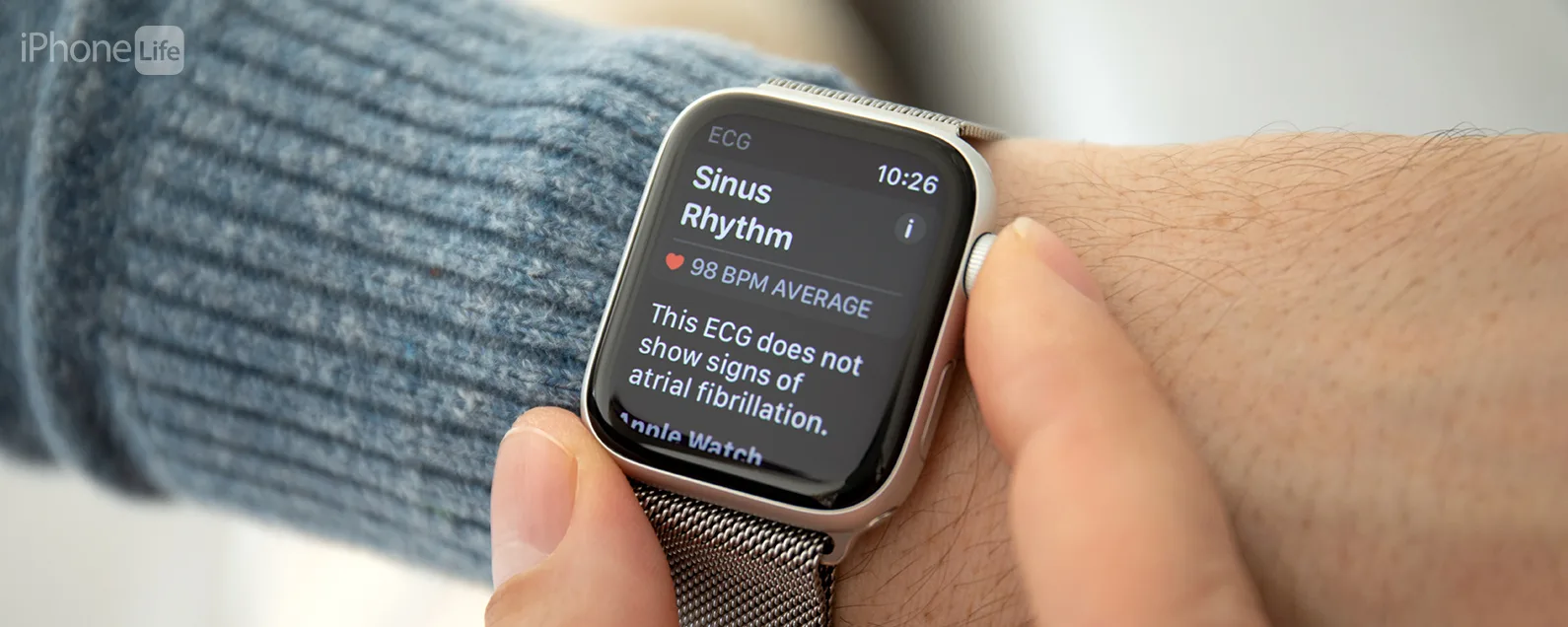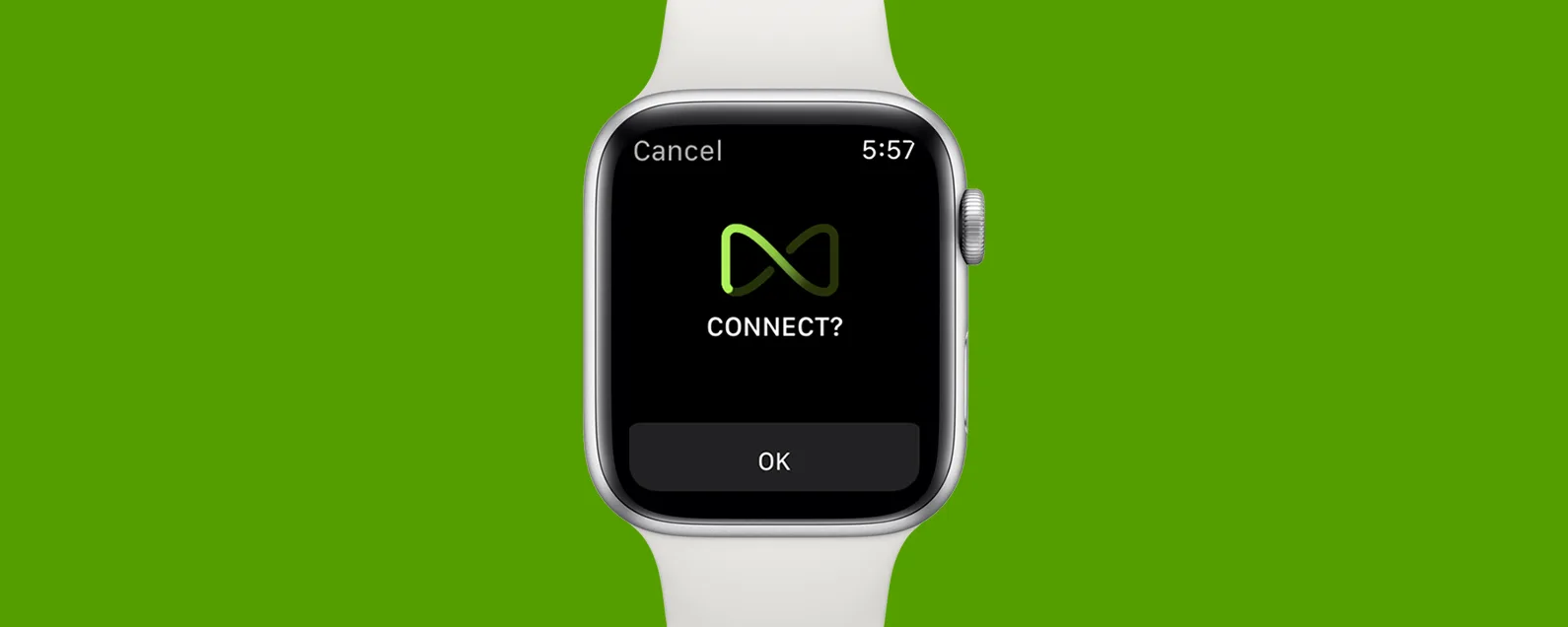經過湯米·利 更新於 01/17/2024

* 本文來自我們的每日提示電子報。報名。*
想知道如何發起 Siri FaceTime 通話?眾所周知,您可以使用 Siri 來執行控制音樂或啟動應用程式等操作。大多數人都熟悉使用 Siri 進行語音通話,但您也可以使用 Siri 進行 FaceTime 通話。我媽媽是這個的超級粉絲,因為她不斷學習使用 iPhone 的最佳方法;用 Siri 與我進行 FaceTime 通話是她個人最喜歡的方法。以下是如何使用 Siri 撥打 FaceTime 通話。
有關的:如何讓 Siri 生氣以及問 Siri 的其他 30 件有趣的事 (2022)

發現 iPhone 的隱藏功能
獲取每日提示(帶有螢幕截圖和清晰的說明),以便您每天只需一分鐘即可掌握您的 iPhone。
如何在 iPhone 上發起 Siri FaceTime 通話
您知道您可以使用您的Apple Watch 用於純音訊 FaceTime 通話!想獲得更多精彩提示,例如如何發起 FaceTime 群組通話或者如果 FaceTime 持續失敗該怎麼辦,註冊我們的免費每日提示電子報。
- 如果您有以下情況,請說:“嘿 Siri,FaceTime [聯絡人姓名]”已啟用嘿 Siri。

- 您也可以按住側邊按鈕,或主頁按鈕如果您沒有“側邊”按鈕,請說“FaceTime”,然後說出您要呼叫的聯絡人的姓名。

- 您也可以讓 Siri 透過連結向 Android 用戶發起 FaceTime 通話。輕敲傳送邀請他們參加 FaceTime 通話。

您的 FaceTime 通話將自動開始。不想露臉? Siri 也可以發起 FaceTime 音訊通話。只需說“FaceTime 音訊”和聯絡人姓名,Siri 就會處理剩下的事情。
每天一分鐘掌握你的 iPhone:在這裡註冊將我們的免費每日提示直接發送到您的收件匣。
主題
特色產品
這iPhone 攝影學院專門為初學者和高級用戶提供 iPhone 攝影教育,其直接的無行話風格使複雜的主題變得簡單。作為 iPhone Life 訂閱者,您獲得獨家折扣。揭開令人驚嘆的 iPhone 攝影的秘密!